Senza dubbio, gli eBook hanno gradualmente sostituito i libri per diventare il materiale di lettura più comune. E ci sono un sacco di persone che amano leggere i loro eBook TXT / HTML / PDF / EPUB su iPad / iPhone / telefono Android e altri dispositivi portatili, anziché sul computer. Pertanto, gli eBook TXT, HTML, PDF ed EPUB devono spesso essere aperti e letti su iPad, iPhone o altri dispositivi portatili. Generalmente, TXT e HTML sono facili da aprire, ma come aggiungere libri ePub e PDF dal computer all'iPad? Qui ti consigliamo due modi per trasferire file ePub e PDF dal tuo computer su iPad. Uno sta usando iTunes per mettere ePub e PDF su iPad, l'altro è l'app di trasferimento ePub / PDF su iPad, FoneTrans per scaricare file PDF o ePub su iPad da PC / Mac. Quindi puoi utilizzare iBooks sul tuo iPad per leggere libri EPUB e PDF.
Ti piacerà anche leggere: Importa ePub su iPad per eBook per la lettura.
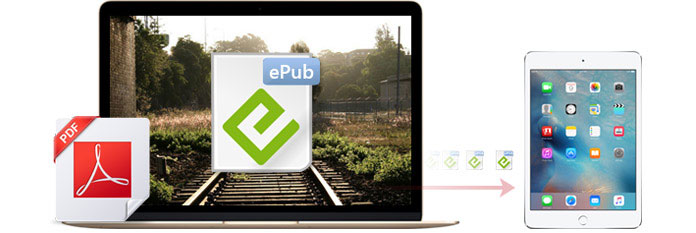
Come intermediario tra dispositivi iOS e PC / Mac, iTunes è una buona scelta per trasferire libri PDF ed EPUB su iPad.
Passo 1 Apri iTunes sul computer e collegalo al tuo iPad.
Avvia iTunes sul tuo computer autorizzato e collega il tuo iPad al computer tramite cavo USB. Quindi visualizzerai l'icona del tuo iPad nella barra dei menu in alto a sinistra. Fai clic sull'icona del tuo iPad.
A volte, iTunes potrebbe non rilevare l'iPad. A quel punto, è necessario risolvere il problema per consentire iTunes riconosce iPad.
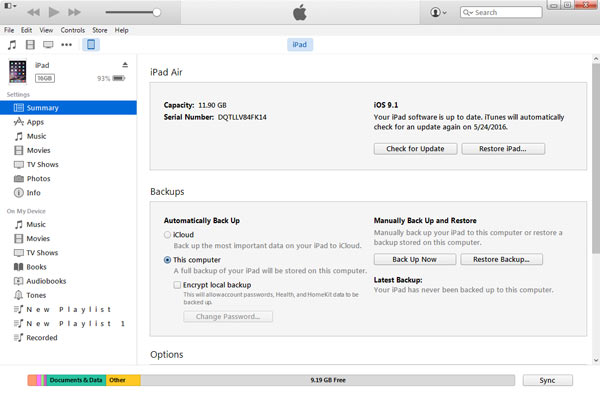
Passo 2 Aggiungi file PDF o ePub su iTunes
Scegli "File"> "Aggiungi file alla libreria", quindi puoi trasferire il file ePub / PDF nella libreria iTunes.
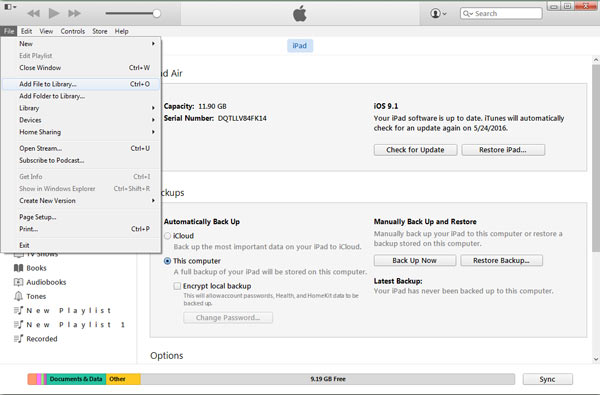
Passo 3 Trasferisci ePub e libri PDF su iPad
Dopo che i file ePub e PDF sono stati trasferiti su iTunes, fai clic su "Sincronizza libri" in "Libri" in "Impostazioni" per selezionare tutti i libri o gli eBook ePub e PDF appena trasferiti. Quindi tocca "Applica" nell'elenco in basso a destra per scaricare i file ePub e PDF dal computer su iPad.
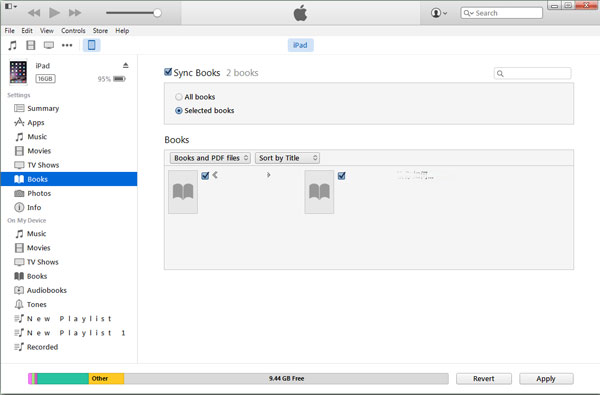
Ormai, puoi salvare facilmente libri ePub e PDF su iPad con iTunes. E goditi l'ePub e gli eBook PDF in iBooks e altri lettori.
La maggior parte degli appassionati di e-book ama gli e-book EPUB e PDF perché possono essere aperti e letti nella maggior parte dei lettori di e-book, come Kindle, iBooks e Adobe Reader, ecc. È davvero un modo semplice per utilizzare iTunes per importare ePub / PDF su iPad per leggere comodamente. Ma se vuoi trasferire file ePub o PDF da iPhone a iPad, cosa puoi fare?
Qui FoneTrans viene. Ti aiuta non solo a copiare file ePub e PDF dal computer su iPad / iPhone / iPod, ma anche a trasferire ePub e PDF eBook tra i tuoi dispositivi iOS. Segui semplicemente l'articolo qui sotto per copiare ePub e file PDF dal computer su iPad con la potente app di trasferimento.
Passo 1 Installa e apri il trasferimento ePub / PDF e connettiti con il tuo iPad.
Dopo aver scaricato questa app, installala e avviala sul tuo computer e collega il tuo iPad al computer. Quindi il trasferimento da ePub a iPad riconoscerà automaticamente il tuo iPad.
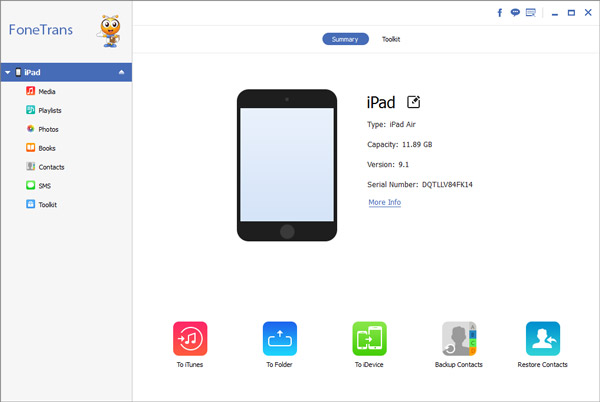
Passo 2 Fai clic su "Libri" nel programma di download di ePub / PDF.
Quando il tuo iPad viene visualizzato su questo software, fai clic su "Libri" dal menu a sinistra.
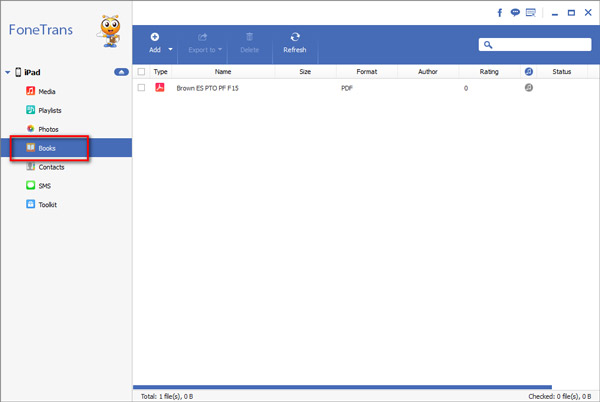
Passo 3 Aggiungi il file ePub / PDF dal computer all'iPad.
Dopo aver trovato "Libri", tocca "Aggiungi elemento" o "Aggiungi"> "Aggiungi file", quindi puoi trasferire liberamente libri ePub / PDF dal tuo computer su iPad. E vedrai i file ePub e PDF nella finestra.
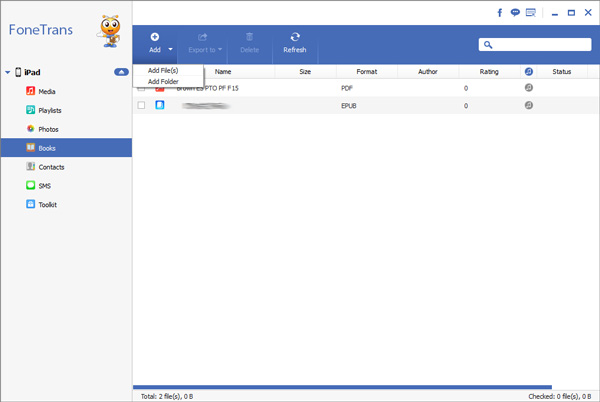
Al termine del trasferimento, puoi visualizzare e leggere i tuoi libri PDF ed ePub con il lettore di file ePub o il lettore PDF per iPad. Inoltre, puoi anche fare clic su "Esporta in" per esportare i libri ePub e i file PDF selezionati da iPad sul computer direttamente con questo iPad ePub Transfer. Inoltre, questo software è in grado di aiutare gli utenti a trasferire libri ePub e PDF da iPad ad altri dispositivi portatili Apple (iPod touch, iPhone, iPad).
Quando ti senti noioso in un lungo viaggio, puoi farlo trasferire video su iPad per la visione.